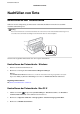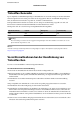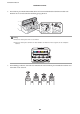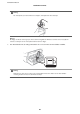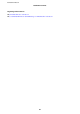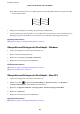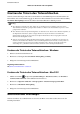User manual
❏ Die Linien sind unterbrochen oder es fehlen Segmente: Die Druckkopfdüsen könnten verstop sein. Gehen
Sie zum nächsten Schritt.
6. Befolgen Sie zum Reinigen des Druckkops die Anweisungen am Bildschirm.
7.
Wenn der Reinigungsvorgang abgeschlossen ist, drucken Sie das Düsentestmuster erneut. Wiederholen Sie den
Reinigungsvorgang und das Drucken des Düsentestmusters, bis alle Linien vollständig gedruckt werden.
Zugehörige Informationen
&
„Einlegen des Papiers in den Papiereinzug hinten“ auf Seite 28
Überprüfen und Reinigen des Druckkopfs – Windows
1. Legen Sie Normalpapier im A4-Format in den Drucker ein.
2. Rufen Sie das Druckertreiberfenster auf.
3.
Klicken Sie auf der Registerkarte Utility auf Düsentest.
4. Befolgen Sie die Anweisungen auf dem Bildschirm.
Zugehörige Informationen
& „Einlegen des Papiers in den Papiereinzug hinten“ auf Seite 28
& „Windows-Druckertreiber“ auf Seite 98
Überprüfen und Reinigen des Druckkopfs – Mac OS X
1. Legen Sie Normalpapier im A4-Format in den Drucker ein.
2.
Wählen Sie im Menü
die Optionen Systemeinstellungen > Drucker & Scanner (oder Drucken &
Scannen, Drucken & Faxen) und anschließend den Drucker aus.
3. Klicken Sie auf Optionen & Zubehör > Dienstprogramm > Drucker-Dienstprogramm
önen
.
4. Klicken Sie auf Düsentest.
5. Befolgen Sie die Anweisungen auf dem Bildschirm.
Zugehörige Informationen
&
„Einlegen des Papiers in den Papiereinzug hinten“ auf Seite 28
Benutzerhandbuch
Verbessern der Druck- und Scanqualität
89